Geplante Streckenanzeige
Sie können sich nun in unserem neuen Untermenu die Informationen über den Status des ausgewählten Fahrzeuges einholen und für eine geplante Route anzeigen. Haben Sie einen Kundentermin, der besucht werden soll, und Sie möchten wissen, wann ihr Fahrer ungefähr bei den Kunden Vorort eintrifft und wo er momentan ist. Dann sind Sie bei unserer GPS Ortung richtig, hier haben wir die passende Funktion für Sie, die geplante Streckenanzeige.
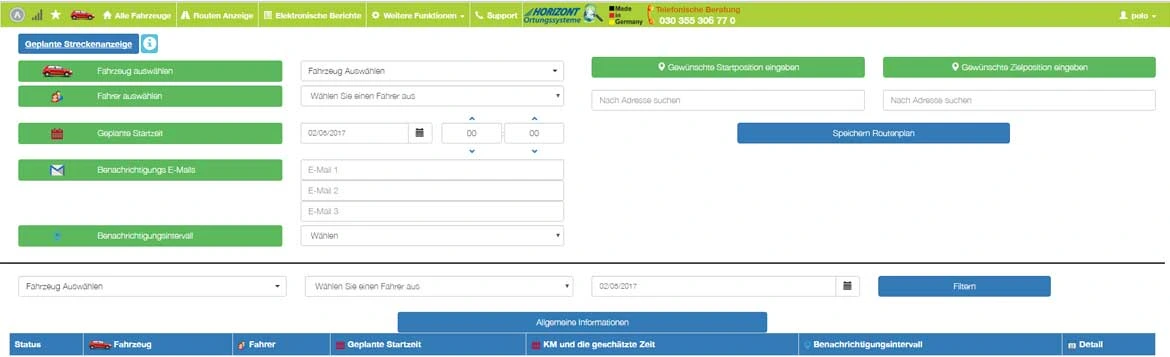
Tragen Sie die gewünschte Zielanschrift ein, und lassen Sie sich die Route berechnen, die das ausgewählte Fahrzeug noch fahren muss. Wenn dem Fahrer etwas dazwischen gekommen ist oder er einen Zwischenstopp einlegen oder auch auf eine andere Adresse fahren soll, kein Problem. Unser GPS Ortungssystem erkennt diesen Status und errechnet Ihnen sofort die neuen Koordinaten. Das Gute daran ist durch den selbst definierten Intervall können sie sich immer Benachrichtigungen zukommen lassen. So wissen sie wie lange ihr Fahrer noch zu dem vorbestimmten Zielort unterwegs ist.

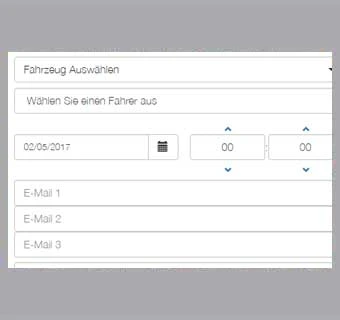
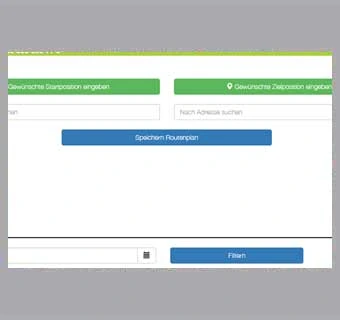
Benutzerhandbuch unserer GPS Tracker System Software
- 1) Fahrzeug Auswählen: Wählen sie das gewünschte Fahrzeug aus
- 2) Wählen Sie einen Fahrer aus: Wenn vorhanden und angelegt, können Sie hier einen Fahrer auswählen
- 3) Geplante Startzeit: Bitte Datum und die Uhrzeit einstellen
- 4) Benachrichtigung per E-Mails: sie können bis zu 3 verschieden E-Mail eintragen, solange die Route nicht abgefahren wurde, bekommen sie von diesem GPS Tracker die Ruderinformationen
- 5) Geplante Startposition eingeben: mit einem Mausklick, können Sie auf der Landkarte die gewünschte oder geplante Startposition auswählen, diese wird automatisch mit dem Mauscursor gesetzt.
- 6) Suche nach einer Adresse: im Eingabefeld geben sie der Startadresse einen eindeutigen Erkennungsnamen
- 7) Gewünschte Zielposition eingeben: dafür wählen Sie bitte auf der Landkarte die gewünschte Zielposition aus, die wird ganz einfach, mit einem Button kick, automatisch mit der Mauscursor gesetzt.
- 8) Suche nach der Adresse: geben Sie die Zielanschrift im Eingabefeld ein, geben Sie der Zieladresse einen eindeutigen Erkennungsnamen.
- 9) Speichern Routenplan: Mit diesem Button, speichern Sie die ganze Route ab.